修图匠“ PS基础几步为漂亮MM图片调出亮红色(组图)”Photoshop图文教程内容:
本教程教你如何把照片调出亮红的非主流色调,主要涉及了几个调整层的应用,和用笔刷做高光的简单应用。
原图

效果

详细教程
1、打开原图,添加一个可选颜色调整层,调整【黄色】部分,青色 +100%,洋红 +100%,黄色 -22%,黑色 -56%

2、添加一个色阶调整层,参数如图所示
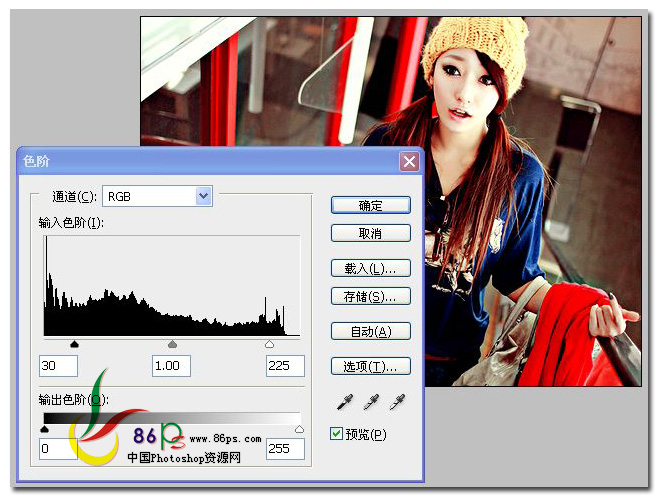
3、添加一个颜色填充层,颜色为灰色 代码 #999999,设置图层模式为 正片叠底,不透明度为 25%

4、把上一个颜色填充层复制一层,设置图层混合模式为 绿色,不透明度为 22%,填充 51%
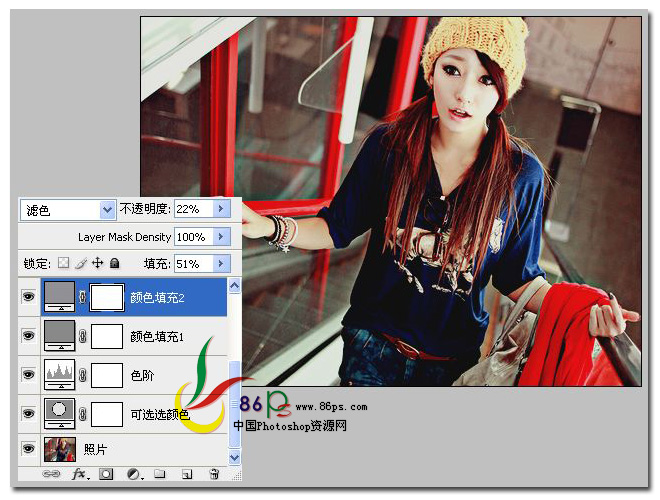
5、继续添加一个可选颜色填充层,调整【红色】部分,青色 -80%,洋红 +4%,黄色 +28%,黑色 +42%

继续调整【白色】部分,青色 -100%,洋红 -28%,黄色 -100%,黑色 +100%

继续调整【中性色】部分,青色 +100%,洋红 +6%,黄色 +5%,黑色 -15%
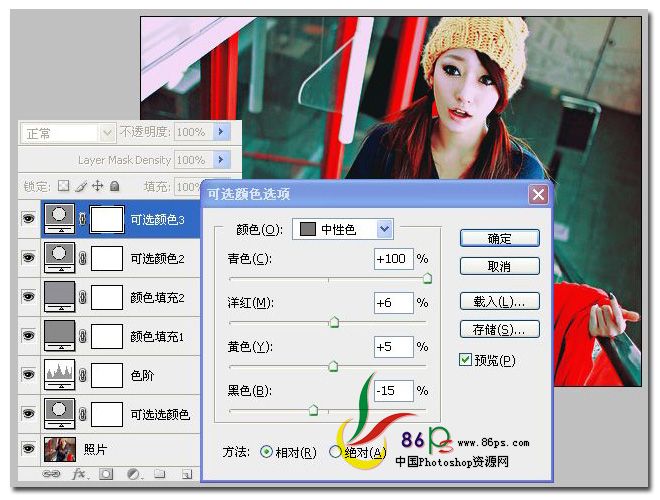
6、新建立一个图层,填充灰色,颜色代码 #999999,设置图层混合模式为 叠加
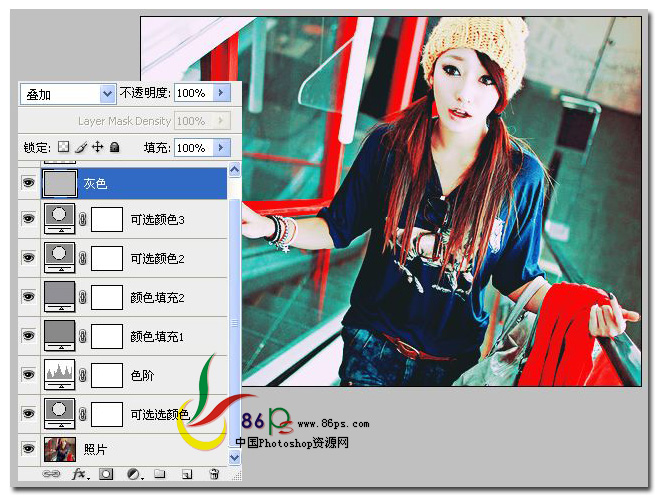
7、新建立一个图层,使用 主直径为 140px 的圆形笔刷,画笔的不透明度设为35%,在人物的脸部做个高光。

合并所有图层,完成最终效果如下

本教程教你如何把照片调出亮红的非主流色调,主要涉及了几个调整层的应用,和用笔刷做高光的简单应用。
原图

效果

详细教程
1、打开原图,添加一个可选颜色调整层,调整【黄色】部分,青色 +100%,洋红 +100%,黄色 -22%,黑色 -56%

2、添加一个色阶调整层,参数如图所示
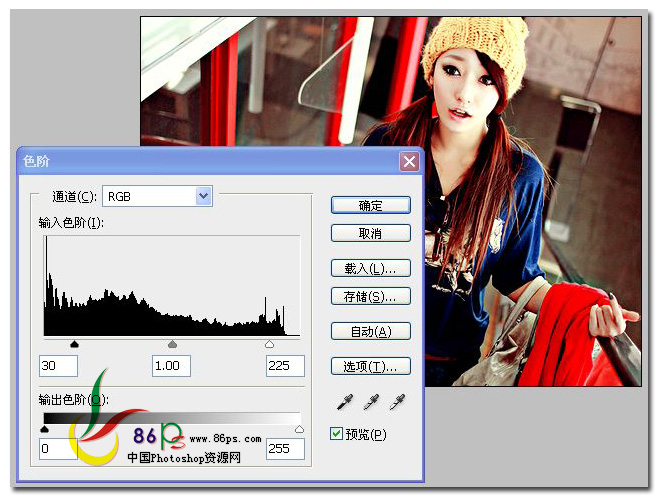
3、添加一个颜色填充层,颜色为灰色 代码 #999999,设置图层模式为 正片叠底,不透明度为 25%

4、把上一个颜色填充层复制一层,设置图层混合模式为 绿色,不透明度为 22%,填充 51%
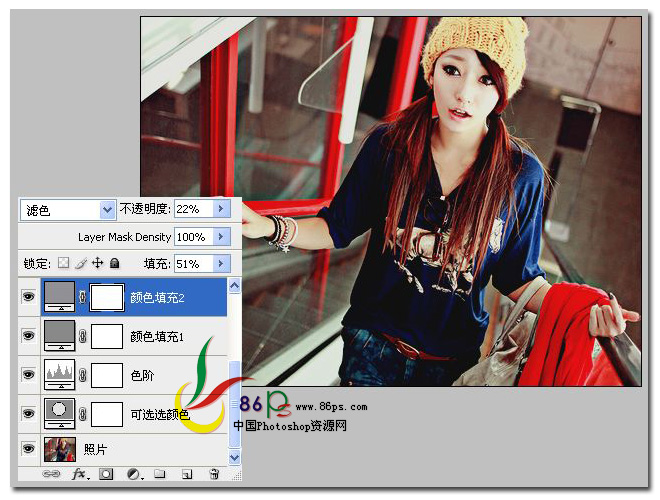
5、继续添加一个可选颜色填充层,调整【红色】部分,青色 -80%,洋红 +4%,黄色 +28%,黑色 +42%

继续调整【白色】部分,青色 -100%,洋红 -28%,黄色 -100%,黑色 +100%

继续调整【中性色】部分,青色 +100%,洋红 +6%,黄色 +5%,黑色 -15%
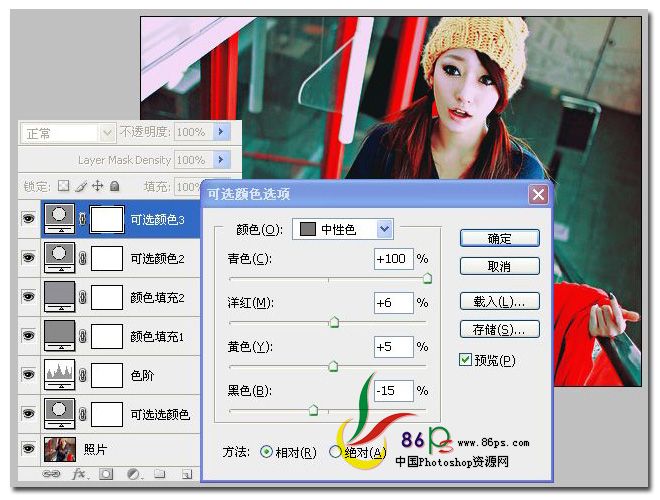
6、新建立一个图层,填充灰色,颜色代码 #999999,设置图层混合模式为 叠加
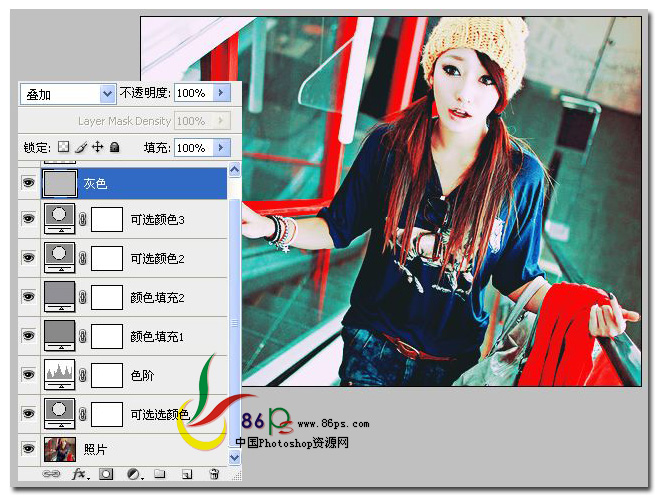
7、新建立一个图层,使用 主直径为 140px 的圆形笔刷,画笔的不透明度设为35%,在人物的脸部做个高光。

合并所有图层,完成最终效果如下

